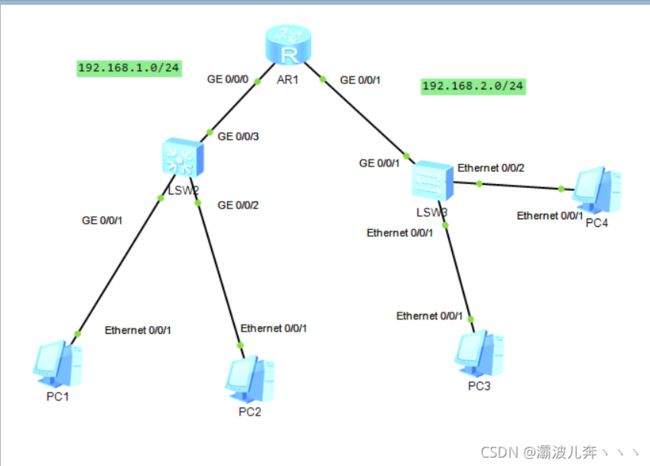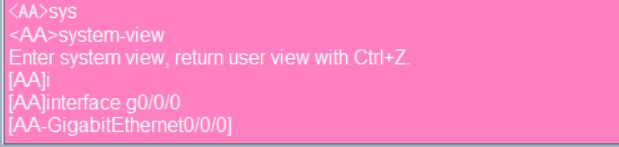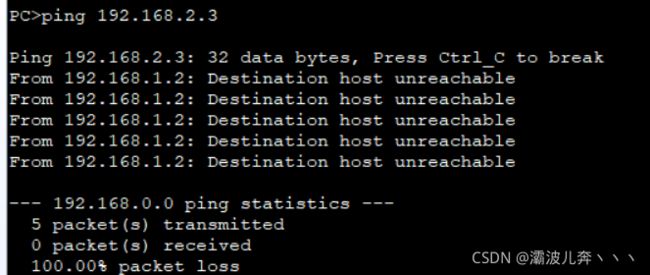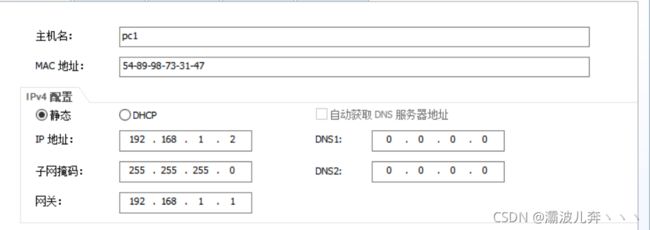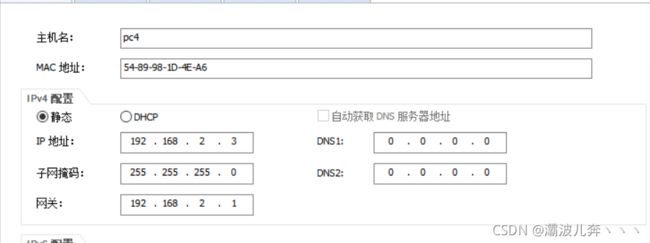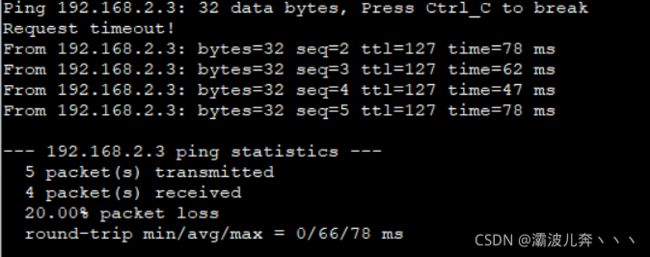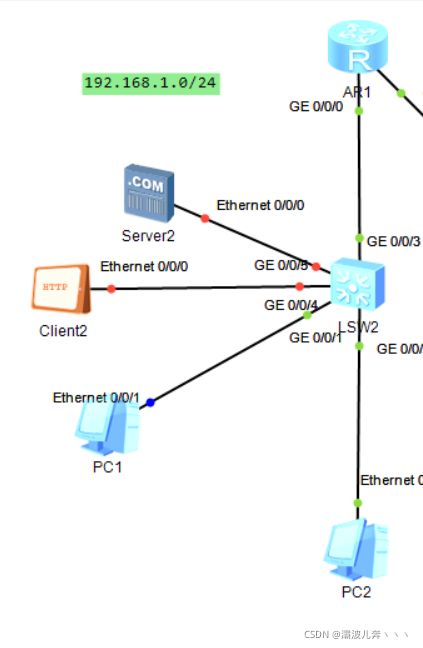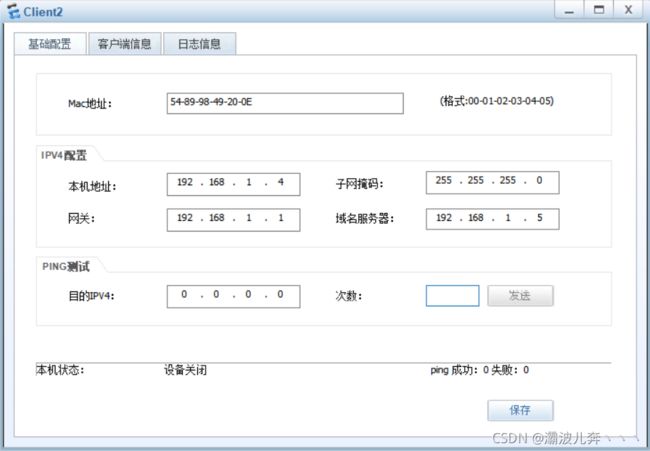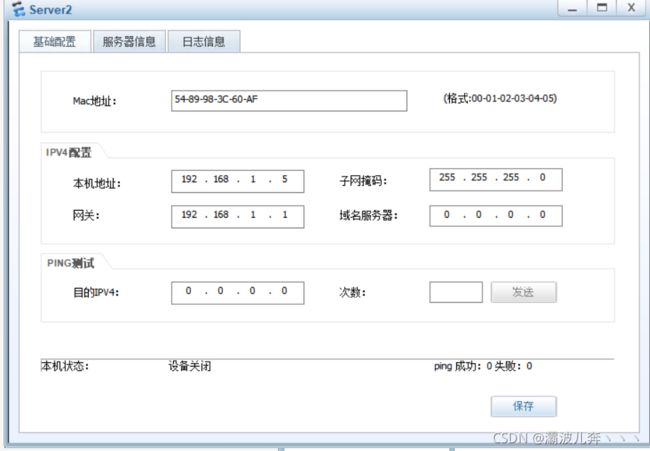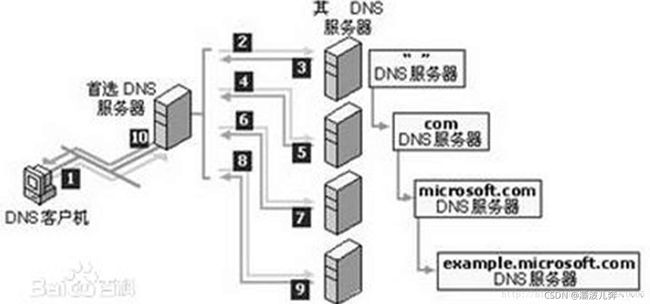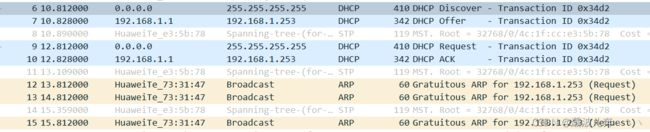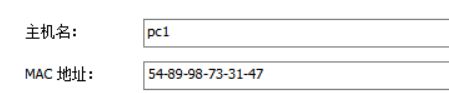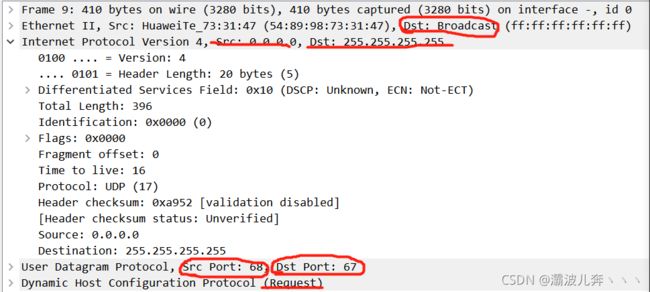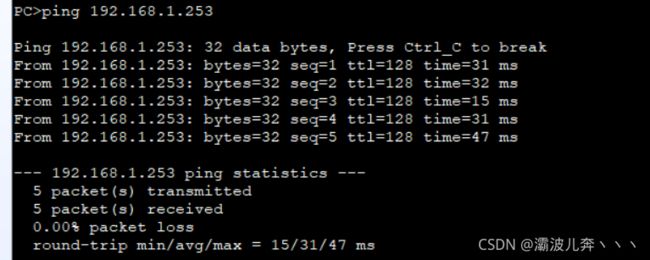计算机网络笔记(静态路由配置及DHCP)
ENSP配置:
[Huawei]系统视图:可以进行全局类配置
[AA-GigabitEthernet0/0/0]接口(应用)视图
huawei的帮助系统:
①.tab键, 补全命令(浏览补全)
②. ?键:
[AA]sysname ?
TEXT<"..."> Host name (no more than 246 characters)
1.查看
Interface IP Address/Mask Physical Protocol
GigabitEthernet0/0/0 unassigned up down
GigabitEthernet0/0/1 unassigned up down
GigabitEthernet0/0/2 unassigned down down
NULL0 unassigned up up(s)
Physical的物理层面的通信条件(有/没有物理传输 --- up/down)
Protocol的协议层面的通信条件(有/没有配置ip地址 --- up/down)
只有两个接口都为up时,就能正常通信
2.系统视图
此时系统更改为[Huawei]
[Huawei]sysname AA --- 修改路由器名字
系统名字更改为 AA
[AA] --- 此时系统改名( 从[Huawei]变成[AA] )
[AA]quit --- 此时退出系统配置
3.应用视图
[AA]interface g0/0/0 --- 进入配置视图
此时系统变为 [AA-GigabitEthernet0/0/0]
[AA-GigabitEthernet0/0/0] ip address 192.168.1.1 255.255.255.0
此时g0/0/0口已经配置完成
[AA-GigabitEthernet0/0/1]undo XX
删除命令 XX
此时查看网络配置情况:
Interface IP Address/Mask Physical Protocol
GigabitEthernet0/0/0 192.168.1.1/24 up up
GigabitEthernet0/0/1 192.168.2.1/24 up up
GigabitEthernet0/0/2 unassigned down down
NULL0 unassigned up up(s)
[AA-GigabitEthernet0/0/1]display this
查看在此视图下的配置(系统视图也可以)
[AA]display current-configuration
查看当前的配置(缓存中配置 --- 缓存特点是掉电流失)
ctrl+z --- 立即直接回到用户视图
在
为什么跨广播域ping地址会丢包?
网速慢。
因为A向网关发送arp,目的获取路由器ip地址(通过路由器转发信息);然后路由器通过向目标的ip网段发送arp来目标B的ip的Mac地址(不能广播!!!所以只能发送arp信息来获取目标)
我在进行ping网络时,由于没有去配置网关,导致路由器内没有登记此路由表
后来我通过写网关后,才成功ping成功
pc1
pc4
因为前面的ip配置时,pc1的网关地址为192.168.1.0 /24,pc4的网关为192.168.2.0 /24
然后ping成功
此时有掉包的问题,原因参见前面!!!
访问网络中的服务器
(1.通过ip地址访问 2.通过域名访问 3.通过应用程序或APP访问)在网络中搭建一个服务器和客服端来尝试一次ip访问
此时配置地址设置的域名地址(目标地址),用于地址查询
DNS协议
DNS协议(域名解析协议 --- 基于 UDP/TCP协议的53号端口传输数据)
典型的C/S架构的协议(client和sever)
--- DNS客户端(通过域名上网的电脑)
--- DNS服务器(完成域名解析的服务器) --- 记录ip地址和域名的映射关系
DNS的工作原理:
上网前先根据域名去找DNS服务器对应的ip地址,之后再根据ip地址访问服务器
(顶级域名,二级域名,三级域名,四级域名...)
从右往左,一个点号分割一个域名,层级逐渐降低,搜索逐渐精准
为配合层次化域名结构,DNS服务器按照联机分布式数据库系统部署
(根域名服务器,顶级域名服务器,权限域名服务器,本地域名服务器 )
根域名服务器(存放所有的顶级域名服务器信息及其ip(存放所有二级的服务器的信息及ip)
DNS 服务器支持的查询方式 --递归查询/迭代查询
递归查询(电脑访问本地DNS服务器 -- UDP 53)
迭代查询 (本地DNS服务器 -- 迭代查询 -- TCP 53)
(电脑访问本地DNS服务器 -- UDP 53)-- (本地DNS服务器 -- 迭代查询 -- TCP 53) --从根服务器开始
DHCP --- 动态主机配置协议
(使用的是UDP的67和68端口进行通讯)
典型的C/S架构协议
DHCP客户端 --- 需要获取ip地址的设备 --- 68端口
DHCP服务器 --- 提供ip地址的设备 --- 67端口
①PC首次获取ip地址:
DHCP客户端(PC)发送 ---> DHCP服务器(以广播形式!!!发送 DHCP-Discover包)
DHCP服务器 发送 ---> DHCP客户端(PC) (DHCP-offer包 以(单播/广播)形式)
offer包内会携带一个有效的ip地址,并暂时为DHCP客户端保留
DHCP客户端 (PC) 发送 ---> DHCP服务器 (DHCP-request包---广播形式!!!)
{当DHCP获得多个offer的包时,会选择第一个获取的offer包中的ip地址作为请求ip}
DHCP服务器 发送 ---> DHCP(PC)(接受DHCP-ACK包 ---单播/广播包)
客户端在获得ip地址会继续广播的原因:
1.宣告同网段设备(这个ip地址以被占用)
2.对应路由表记录
如图可见(通过数据抓包可以看到)
此时PC为0.0.0.0,目标服务器为192.168.1.1
此时源pc向服务器发送一个DHCP-Discover的广播包 (端口号为客户端为68,服务端为67),我设置的pc1的Mac为54-89-98-73-31-47(广播形式)
第二步,服务端向客户端发送数据DHCP-offer,此时查看可以看出来端口号和暂时的ip地址为192.168.1.253(网关为192.168.1.1)此时为单播方式发送
第三步:此时客户端发送回复信息,确认是否需要这个ip地址(即DHCP-request),此时源PC地址为0.0.0.0,而传输方式为广播形式!!! 源端口为68,目标端口为67(request)
第四步:服务端发送ack,同意接受ip给予(单播)
完成
②PC再次获取ip地址(直接从首次的第三步开始):
DHCP客户端 (PC) 发送 ---> DHCP服务器 (DHCP-request包---广播形式!!!)
{当DHCP获得多个offer的包时,会选择第一个获取的offer包中的ip地址作为请求ip}
DHCP服务器 发送 ---> DHCP(PC)(接受DHCP-ACK包/DHCP-NAK包(需要重新获取ip地址) ---单播/广播包)
特殊的包:DHCP-Release数据包 DHCP客户端主动释放ip地址
租期(24h)
T1 --- 租期的50%(12h) DHCP客户端(PC) ---> DHCP服务器 发送DHCP-request包(单播)
T2 --- 租期的87.5%(21h)DHCP客户端(PC) ---> DHCP服务器 发送DHCP-request包(广播)
如果时间结束服务端无条件释放ip地址,服务端重新获取ip地址
DHCP服务器的配置:
1.开启DHCP服务
[AA]dhcp enable
2.创建一个地址池:
[AA]ip pool shabi
[AA-ip-pool-shabi]
3.配置地址池:
①配置池daibi
[AA-ip-pool-shabi]network 192.168.1.0 mask 24
写入ip地址池内地址网段
[AA-ip-pool-shabi]gateway-list 192.168.1.1
写入网关地址
[AA-ip-pool-shabi]dns-list 114.114.114.114 8.8.8.8
写入DNS服务器(此为根地址)
②配置池shabi
AA-ip-pool-daibi]network 192.168.2.0 mask 24
写入ip地址池内地址网段
[AA-ip-pool-daibi]gateway-list 192.168.2.1
写入网关地址
[AA-ip-pool-daibi]dns-list 114.114.114.114 8.8.8.8
写入DNS服务器(此为根地址)
4.选择为DHCP模式
[AA]interface g0/0/0
[AA-GigabitEthernet0/0/0]dhcp select global
先加入g0/0/0然后配置选择
现在尝试ping地址来看是否连通并获得地址
刚才的地址为192.168.1.253,所以此时可以看出地址已经获取成功